एंड्रॉइड पर किसी नंबर को कैसे ब्लॉक करें
अपनी जेब में फोन रखने के बारे में सबसे कष्टप्रद चीजों में से एक अवांछित फोन कॉल है। चाहे वे स्पैम कॉल हों या कोई व्यक्ति जिससे आप अब बात नहीं करना चाहते हों, हम आपको दिखाएंगे कि एंड्रॉइड पर उन्हें कैसे ब्लॉक किया जाए।
एंड्रॉइड डिवाइस थोड़े भिन्न होते हैं, इसलिए इस गाइड के तरीके हर स्थिति के लिए काम नहीं कर सकते हैं। हम सैमसंग गैलेक्सी फ़ोन और Google Pixel हैंडसेट के साथ प्रदर्शन करेंगे। यदि आपके पास इनमें से एक भी नहीं है, तो आपको आसानी से इसका पालन करने और काम पूरा करने में सक्षम होना चाहिए।
एंड्रॉइड पर नंबर कैसे ब्लॉक करें
Google Pixel फ़ोन में "फ़ोन बाय Google" ऐप पहले से इंस्टॉल आता है। इस ऐप को कुछ गैर-पिक्सेल डिवाइस पर इंस्टॉल किया जा सकता है, लेकिन सभी सुविधाएं काम नहीं करती हैं।
सबसे पहले, फ़ोन ऐप खोलें और "हालिया" टैब पर जाएँ। यहां से, अधिक विकल्प देखने के लिए एक प्रविष्टि चुनें और "इतिहास" बटन पर टैप करें। वहां से, ऊपर दाईं ओर तीन-बिंदु मेनू आइकन पर टैप करें और "ब्लॉक करें" चुनें। एक पॉप-अप दिखाई देगा. आप "ब्लॉक" बटन पर टैप करके यह पुष्टि करने से पहले कि आप फ़ोन नंबर को ब्लॉक करना चाहते हैं, बॉक्स को चेक करके नंबर को स्पैम के रूप में रिपोर्ट करना भी चुन सकते हैं।
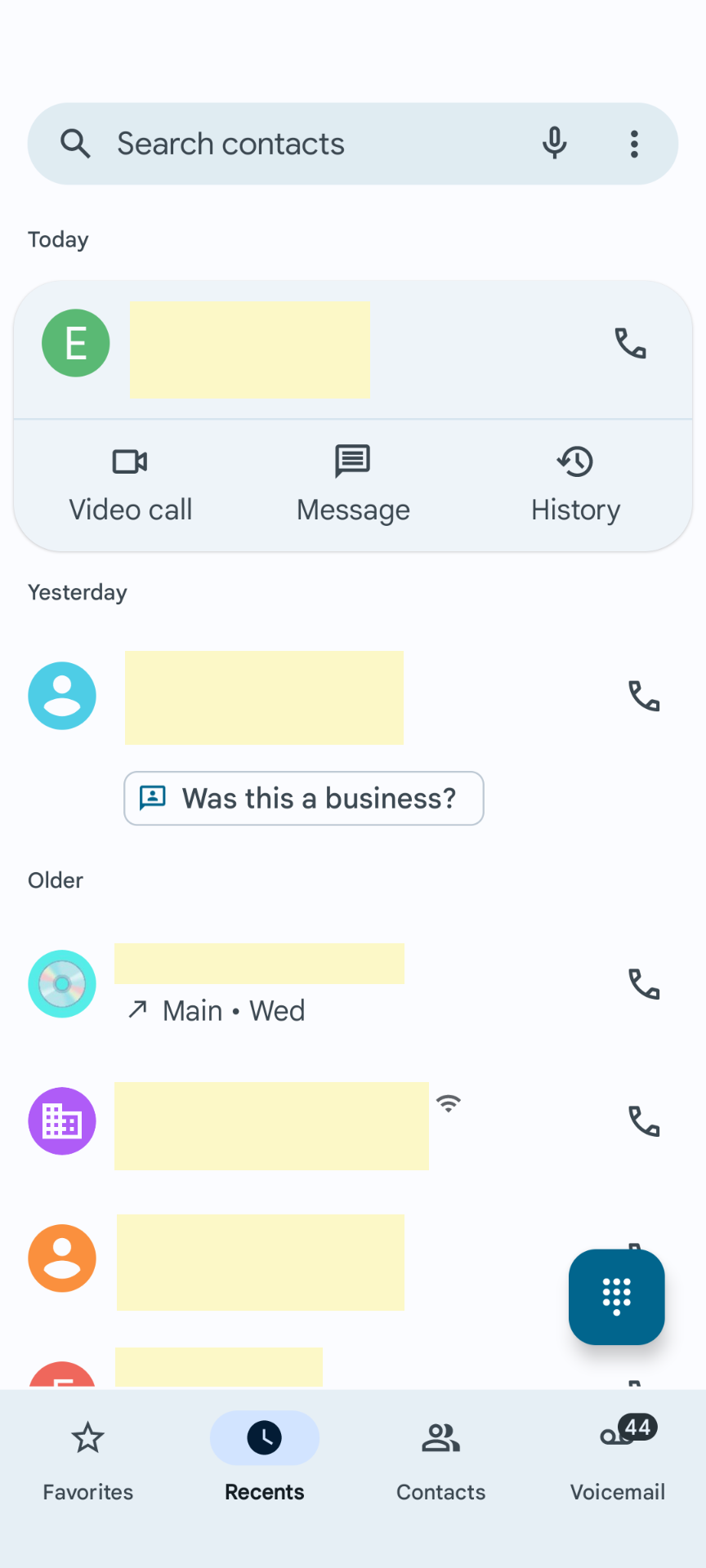
इसके लिए यही सब कुछ है! ब्लॉक किए गए नंबर फ़ोन ऐप की सेटिंग में "ब्लॉक किए गए नंबर" के अंतर्गत पाए जा सकते हैं। आप उन्हें वहां से अनब्लॉक कर सकते हैं.
एंड्रॉइड पर स्पैम कॉल्स को कैसे ब्लॉक करें
चाहे आपके पास Google Pixel, Samsung Galaxy, या अन्य Android डिवाइस हो, आप स्पैम कॉल्स को ब्लॉक कर सकते हैं। हम आपको दिखाएंगे कि यह "फ़ोन बाय गूगल" ऐप और सैमसंग के डिफ़ॉल्ट फ़ोन ऐप के साथ कैसे काम करता है।
Google फ़ोन से स्पैम कॉल को ब्लॉक करें
हम "फ़ोन बाय गूगल" ऐप में स्पैम कॉल को ब्लॉक करने के लिए सेटिंग्स के "कॉलर आईडी और स्पैम" अनुभाग पर जाएंगे। सबसे पहले, ऐप खोलें और सर्च बार में तीन-बिंदु मेनू आइकन पर टैप करें। मेनू से "सेटिंग्स" चुनें और फिर "कॉलर आईडी और स्पैम" पर जाएं।
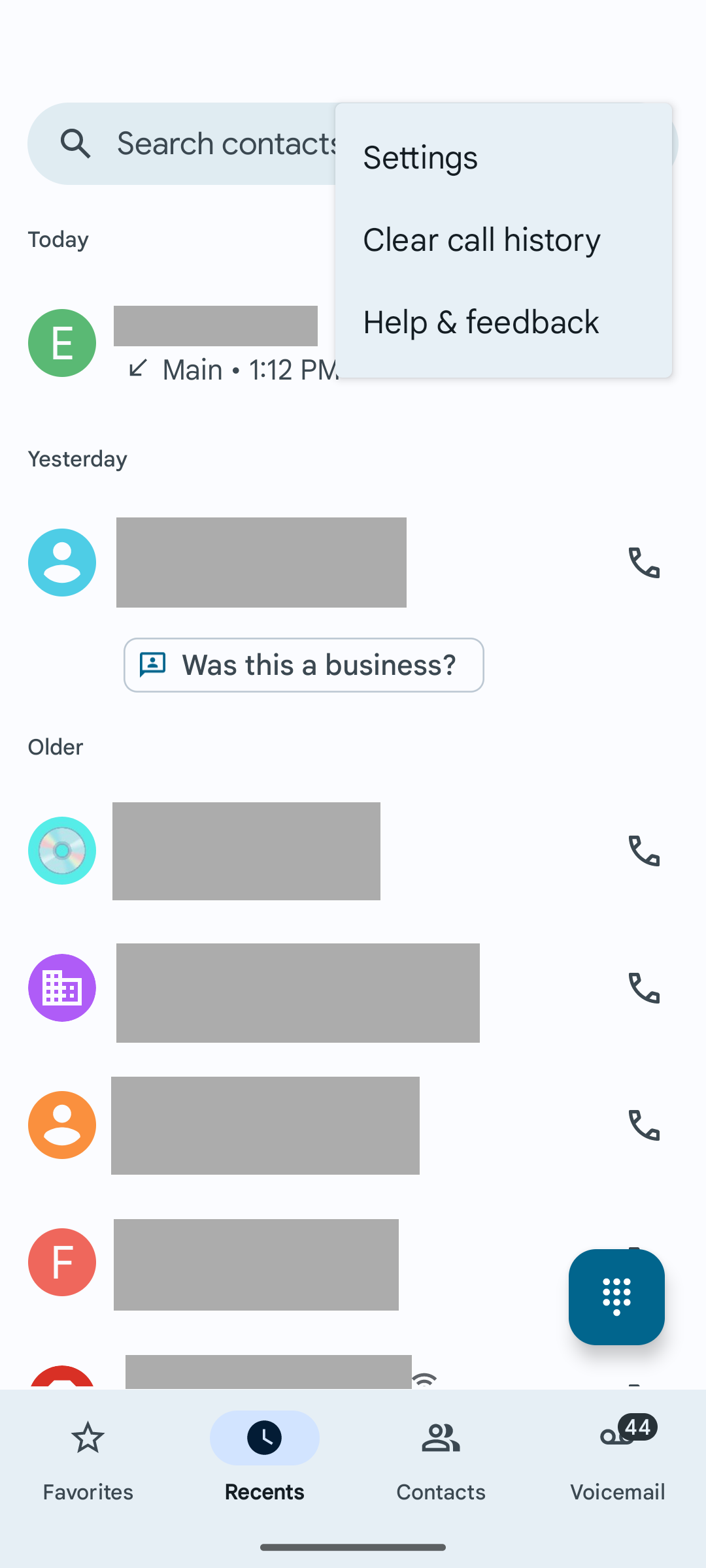
फ़ोन बाय गूगल ऐप का उपयोग करने वाले गैर-पिक्सेल उपकरणों में बस "स्पैम कॉल फ़िल्टर करें" का विकल्प होगा।
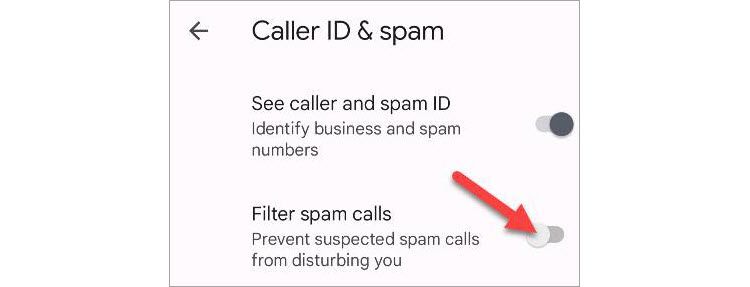
हालाँकि, Google Pixel उपकरणों के पास "कॉल स्क्रीन" नामक सुविधा तक पहुंच है। इसे सेटिंग > कॉल स्क्रीन में फ़ोन ऐप से एक्सेस किया जा सकता है। यहां, आप चुन सकते हैं कि स्पैम कॉल को कैसे संभालना है।
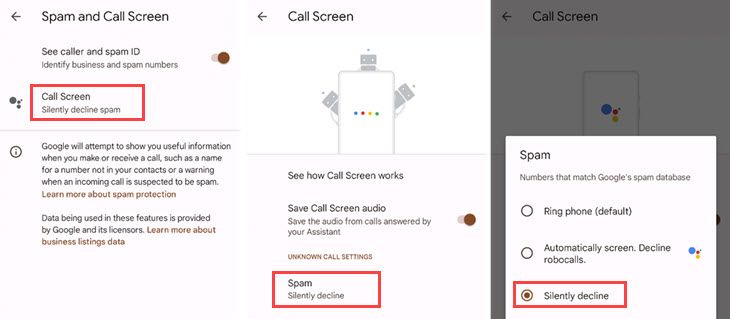
सैमसंग फोन के साथ स्पैम कॉल को ब्लॉक करें
सैमसंग गैलेक्सी फोन में स्पैम कॉल को ब्लॉक करने के विकल्प के साथ एक डिफ़ॉल्ट "फोन" ऐप शामिल होता है। सबसे पहले, ऐप खोलें और ऊपर दाईं ओर तीन-बिंदु मेनू आइकन पर टैप करें।
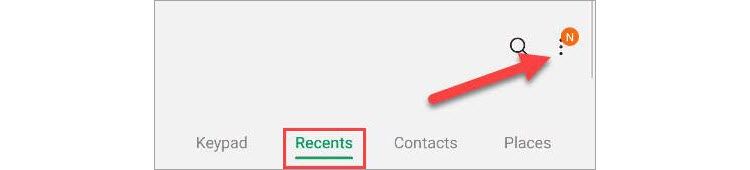
ड्रॉप-डाउन मेनू से "सेटिंग्स" चुनें।
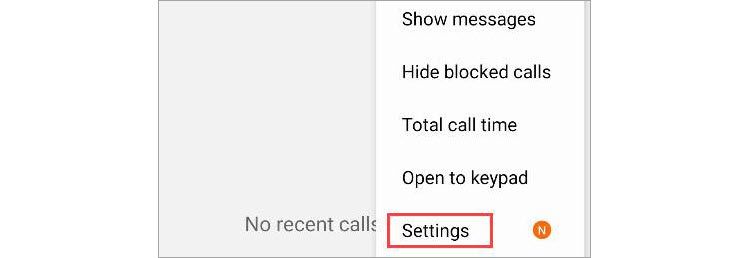
"कॉलर आईडी और स्पैम सुरक्षा" पर जाएं।
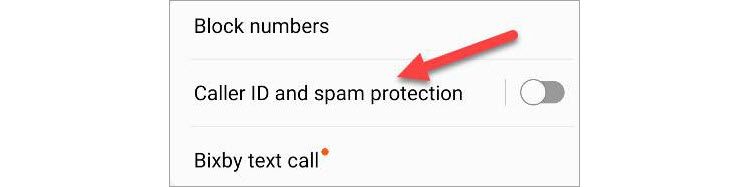
इसे स्क्रीन के शीर्ष पर चालू करें, फिर "स्पैम और स्कैम कॉल्स को ब्लॉक करें" पर टॉगल करें।
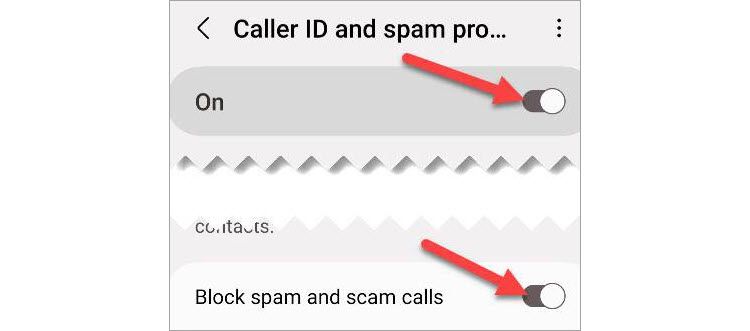
पूर्व पर टॉगल करने के बाद, आप "सभी स्पैम और स्कैम कॉल्स को ब्लॉक करें" या "केवल हाई-रिस्क स्कैम कॉल्स को ब्लॉक करें" में से चुन सकेंगे।
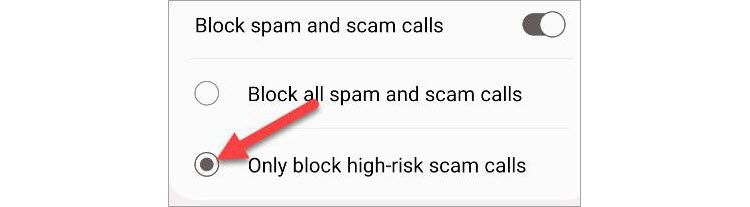
एंड्रॉइड पर स्पैम कॉल को ब्लॉक करने के लिए बस इतना ही है। यदि आपके डिवाइस में इनमें से कोई भी फ़ोन ऐप नहीं है, तो भी आपको एक समान विकल्प ढूंढने में सक्षम होना चाहिए।
सैमसंग गैलेक्सी फोन पर कॉल कैसे ब्लॉक करें
अपने सैमसंग फोन पर पहले से इंस्टॉल आया डिफॉल्ट फोन ऐप खोलें। सुनिश्चित करें कि आप "हालिया" टैब पर हैं और ऊपरी दाएं कोने में तीन-बिंदु मेनू आइकन पर टैप करें।
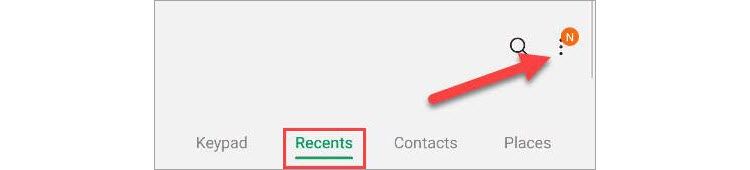
ड्रॉप-डाउन मेनू से "सेटिंग्स" चुनें।
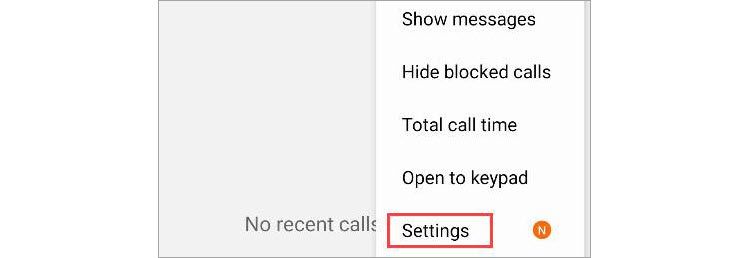
शीर्ष पर, "ब्लॉक नंबर" पर टैप करें।
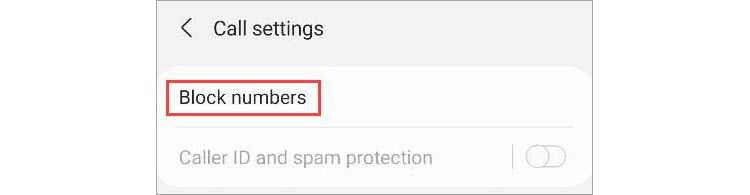
यहां, आप स्वचालित रूप से "अज्ञात कॉलर्स को ब्लॉक करें" के लिए एक स्विच टॉगल कर सकते हैं। इसके अलावा, आप अपने "हाल के" और "संपर्कों" को ब्लॉक करने या चुनने के लिए मैन्युअल रूप से फ़ोन नंबर जोड़ सकते हैं।
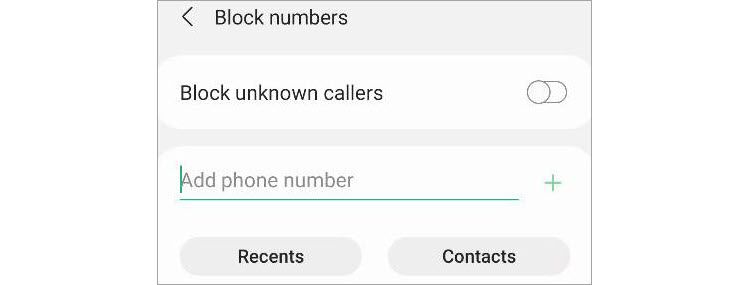
किसी नंबर को मैन्युअल रूप से दर्ज करते समय, उसे जोड़ने के लिए बटन पर टैप करें।
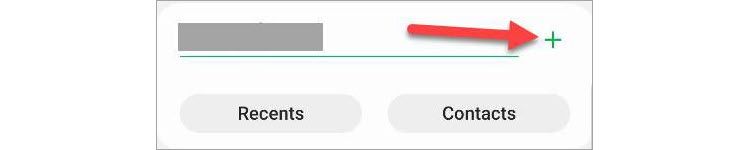
"हालिया" या "संपर्क" में से चयन करने पर उन्हें तुरंत सूची में जोड़ दिया जाएगा, जिसे इस स्क्रीन पर भी देखा जा सकता है।
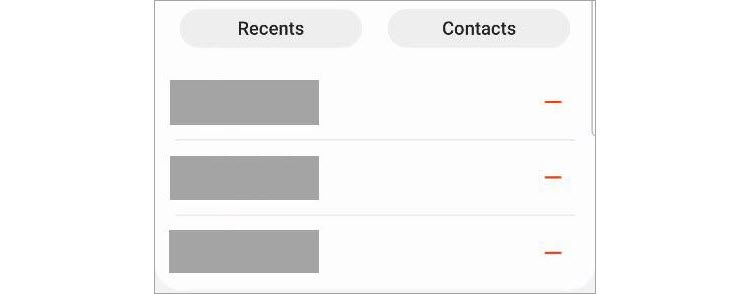
इसके लिए यही सब कुछ है! किसी नंबर को ब्लॉक करना बंद करने के लिए आप बस लाल माइनस आइकन पर टैप कर सकते हैं।
एंड्रॉइड पर किसी नंबर को कैसे अनब्लॉक करें
किसी नंबर को अनब्लॉक करना आम तौर पर ब्लॉक करने जैसी ही प्रक्रिया है, और कुछ फोन ऐप्स में ब्लॉक किए गए नंबरों के लिए एक समर्पित अनुभाग होता है।
फ़ोन बाय गूगल ऐप में, सेटिंग्स > ब्लॉक किए गए नंबर पर जाएं और जिस नंबर को आप अनब्लॉक करना चाहते हैं उसके आगे "X" आइकन पर टैप करें।
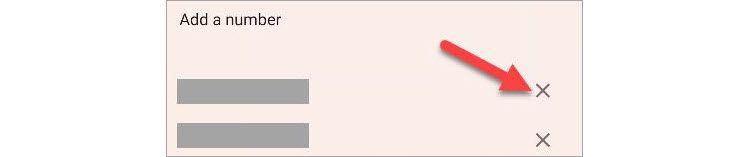
सैमसंग फोन ऐप में, सेटिंग्स> ब्लॉक नंबर पर जाएं और जिस नंबर को आप अनब्लॉक करना चाहते हैं उसके बगल में माइनस आइकन पर टैप करें।
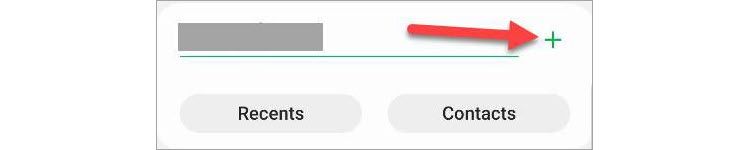
इतना ही आसान! अब आप पहले से ब्लॉक किए गए नंबर से कॉल रिसीव कर पाएंगे।
कैसे बताएं कि किसी ने एंड्रॉइड पर आपका नंबर ब्लॉक कर दिया है
यह जानने का कोई निश्चित तरीका नहीं है कि किसी ने आपका फोन नंबर ब्लॉक कर दिया है---आपको सूचित नहीं किया जाएगा---लेकिन ऐसा है खोजने के लिए कुछ सुराग यह संकेत दे सकते हैं कि ऐसा हुआ है।
सबसे पहले, यदि आपकी कॉल हमेशा सीधे वॉइसमेल पर जाती है या वॉइसमेल पर जाने से पहले केवल एक बार बजती है, तो यह अवरुद्ध होने का संकेत हो सकता है। एक सामान्य कॉल एक से अधिक बार बजेगी। हालाँकि, हो सकता है कि प्राप्तकर्ता ने अपना फ़ोन बंद कर दिया हो या उसे परेशान न करें मोड में डाल दिया हो।
आप एक संदेश छोड़ने का भी प्रयास कर सकते हैं और देख सकते हैं कि क्या वे आपके पास वापस आते हैं। यदि आपका नंबर ब्लॉक कर दिया गया है, तो उन्हें ध्वनि मेल प्राप्त नहीं होगा। फिर, यह जानने का कोई निश्चित तरीका नहीं है कि आपको ब्लॉक किया गया है या नहीं। हो सकता है कि वे प्रतिक्रिया देने में धीमे हों।
बेहतर या बदतर के लिए, आपको स्वयं इसका पता लगाना होगा या दोस्तों और परिवार से आपके लिए टोह लेने के लिए कहना होगा। यदि आपको संदेह है कि आपको ब्लॉक कर दिया गया है, तो उनकी इच्छाओं का सम्मान करना सबसे अच्छा है।
एंड्रॉइड पर टेक्स्ट संदेशों को कैसे ब्लॉक करें
आप सीधे अपने एंड्रॉइड फोन पर मैसेजिंग ऐप से टेक्स्ट संदेशों को ब्लॉक कर सकते हैं। जिन नंबरों को आप फ़ोन ऐप से ब्लॉक करते हैं---जैसा कि ऊपर अनुभागों में दिखाया गया है---वे आपको टेक्स्ट नहीं कर पाएंगे। आपको फ़ोन कॉल और टेक्स्ट संदेशों को स्वतंत्र रूप से ब्लॉक करने की ज़रूरत नहीं है, लेकिन यह किसी भी ऐप से किया जा सकता है।
Google के संदेश ऐप के साथ, आप किसी वार्तालाप में तीन-बिंदु मेनू आइकन पर टैप कर सकते हैं और "ब्लॉक और रिपोर्ट स्पैम" विकल्प तक पहुंचने के लिए "विवरण" का चयन कर सकते हैं।

सैमसंग के डिफ़ॉल्ट "संदेश" ऐप में, एक वार्तालाप खोलें और संपर्क नाम के आगे ड्रॉप-डाउन तीर पर टैप करें। सूचना आइकन टैप करें, फिर तीन-बिंदु मेनू से "ब्लॉक संपर्क" चुनें।
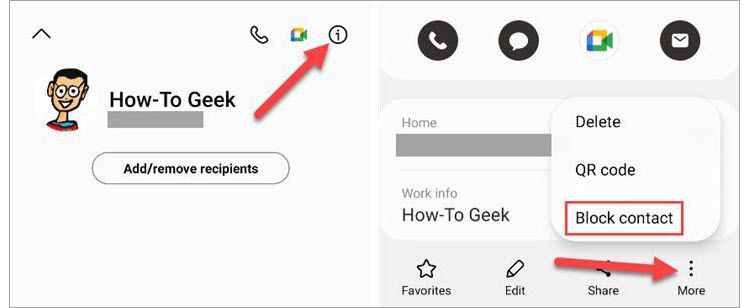
अधिक विस्तृत निर्देशों के लिए, एंड्रॉइड पर टेक्स्ट संदेशों को ब्लॉक करने पर हमारी पूरी गाइड देखें।
एंड्रॉइड पर फोन कॉल को ब्लॉक करने का यही तरीका है। आपके पास चुनने के लिए कुछ अलग तरीके हैं, और साथ ही स्पैम को ब्लॉक करने की क्षमता भी है। यदि आप कॉल को ब्लॉक करने के बजाय उन्हें किसी भिन्न फ़ोन पर अग्रेषित करना चाहते हैं, तो जानें कि Android पर कॉल अग्रेषण कैसे सेट करें। आप शायद यह भी जानना चाहेंगे कि अपने नंबर को कॉलर आईडी में प्रदर्शित होने से कैसे रोका जाए।
-
 विंडोज़ 11 लैपटॉप स्क्रीन पर पीले रंग की समस्या को ठीक करने के 5 तरीकेचरण 3: विकल्पों की सूची से, प्रासंगिक रंग प्रोफ़ाइल का चयन करें और ठीक पर क्लिक करें। चरण 4: चयनित रंग प्रोफ़ाइल पर क्लिक करें और डिफ़ॉल्ट ...सॉफ्टवेयर ट्यूटोरियल 2024-11-06 को प्रकाशित
विंडोज़ 11 लैपटॉप स्क्रीन पर पीले रंग की समस्या को ठीक करने के 5 तरीकेचरण 3: विकल्पों की सूची से, प्रासंगिक रंग प्रोफ़ाइल का चयन करें और ठीक पर क्लिक करें। चरण 4: चयनित रंग प्रोफ़ाइल पर क्लिक करें और डिफ़ॉल्ट ...सॉफ्टवेयर ट्यूटोरियल 2024-11-06 को प्रकाशित -
 विंडोज 10 का पासवर्ड याद नहीं आ रहा, अपने पीसी तक कैसे पहुंचें''क्रिसमस की छुट्टियों के बाद जब मैं अपना कंप्यूटर चालू करता हूं, तो मुझे एहसास होता है कि मुझे अपना विंडोज 10 लॉगिन पासवर्ड याद नहीं है। मैं ...सॉफ्टवेयर ट्यूटोरियल 2024-11-06 को प्रकाशित
विंडोज 10 का पासवर्ड याद नहीं आ रहा, अपने पीसी तक कैसे पहुंचें''क्रिसमस की छुट्टियों के बाद जब मैं अपना कंप्यूटर चालू करता हूं, तो मुझे एहसास होता है कि मुझे अपना विंडोज 10 लॉगिन पासवर्ड याद नहीं है। मैं ...सॉफ्टवेयर ट्यूटोरियल 2024-11-06 को प्रकाशित -
 आईफोन के कैमरा रोल में मैसेज सेव होने वाली तस्वीरों को कैसे रोकेंक्या आपके मित्र iMessage पर अपनी छुट्टियों की तस्वीरें आपको स्पैम करते हैं? या क्या यह आपका भाई-बहन iMessageing उनके दिन का चित्र लॉग है? हालाँकि उन ख...सॉफ्टवेयर ट्यूटोरियल 2024-11-06 को प्रकाशित
आईफोन के कैमरा रोल में मैसेज सेव होने वाली तस्वीरों को कैसे रोकेंक्या आपके मित्र iMessage पर अपनी छुट्टियों की तस्वीरें आपको स्पैम करते हैं? या क्या यह आपका भाई-बहन iMessageing उनके दिन का चित्र लॉग है? हालाँकि उन ख...सॉफ्टवेयर ट्यूटोरियल 2024-11-06 को प्रकाशित -
 मैक पर अमेज़न प्राइम वीडियो में ध्वनि के साथ काली स्क्रीन के लिए 3 समाधानबुनियादी सुधार एचडीआर सामग्री चलाने के लिए सफारी का उपयोग करें: मैक पर सफारी ब्राउज़र स्ट्रीमिंग प्लेटफॉर्म के लिए डॉल्बी विजन एचडीआर में 4के अल्ट्रा ...सॉफ्टवेयर ट्यूटोरियल 2024-11-06 को प्रकाशित
मैक पर अमेज़न प्राइम वीडियो में ध्वनि के साथ काली स्क्रीन के लिए 3 समाधानबुनियादी सुधार एचडीआर सामग्री चलाने के लिए सफारी का उपयोग करें: मैक पर सफारी ब्राउज़र स्ट्रीमिंग प्लेटफॉर्म के लिए डॉल्बी विजन एचडीआर में 4के अल्ट्रा ...सॉफ्टवेयर ट्यूटोरियल 2024-11-06 को प्रकाशित -
 मैक पर ऑडियो कैसे रिकॉर्ड करेंविधि 1: वॉयस मेमो का उपयोग करके ऑडियो रिकॉर्ड करें वॉइस मेमो ऐप आपके मैक पर पहले से इंस्टॉल आता है, और यह अच्छी गुणवत्ता वाली ऑडियो फ़ाइलें रिकॉर्ड कर...सॉफ्टवेयर ट्यूटोरियल 2024-11-06 को प्रकाशित
मैक पर ऑडियो कैसे रिकॉर्ड करेंविधि 1: वॉयस मेमो का उपयोग करके ऑडियो रिकॉर्ड करें वॉइस मेमो ऐप आपके मैक पर पहले से इंस्टॉल आता है, और यह अच्छी गुणवत्ता वाली ऑडियो फ़ाइलें रिकॉर्ड कर...सॉफ्टवेयर ट्यूटोरियल 2024-11-06 को प्रकाशित -
 विंडोज़ पर डिस्कॉर्ड के उच्च सीपीयू उपयोग के लिए 6 समाधानसमाधान 1: हार्डवेयर एक्सेलेरेशन बंद करें डिस्कॉर्ड में हार्डवेयर एक्सेलेरेशन ऐप को ग्राफिक्स-गहन कार्यों के लिए आपके सीपीयू के बजाय आपके जीपीयू का उपय...सॉफ्टवेयर ट्यूटोरियल 2024-11-06 को प्रकाशित
विंडोज़ पर डिस्कॉर्ड के उच्च सीपीयू उपयोग के लिए 6 समाधानसमाधान 1: हार्डवेयर एक्सेलेरेशन बंद करें डिस्कॉर्ड में हार्डवेयर एक्सेलेरेशन ऐप को ग्राफिक्स-गहन कार्यों के लिए आपके सीपीयू के बजाय आपके जीपीयू का उपय...सॉफ्टवेयर ट्यूटोरियल 2024-11-06 को प्रकाशित -
 2024 में iMac M3 के लिए 5 सर्वश्रेष्ठ सेकंड मॉनिटरThe iMac M3 is a powerhouse of a desktop, but even the mightiest machine can benefit from a trusty sidekick. The 24-inch 4.5K monitor offers excellent...सॉफ्टवेयर ट्यूटोरियल 2024-11-06 को प्रकाशित
2024 में iMac M3 के लिए 5 सर्वश्रेष्ठ सेकंड मॉनिटरThe iMac M3 is a powerhouse of a desktop, but even the mightiest machine can benefit from a trusty sidekick. The 24-inch 4.5K monitor offers excellent...सॉफ्टवेयर ट्यूटोरियल 2024-11-06 को प्रकाशित -
 7 कारण जिनकी वजह से आपके iPhone की टचस्क्रीन ने प्रतिक्रिया देना बंद कर दिया हैiPhone की टचस्क्रीन कई कारणों से प्रतिक्रिया देना बंद कर सकती है। इनमें साधारण सफ़ाई समस्याओं से लेकर जटिल सॉफ़्टवेयर गड़बड़ियाँ तक शामिल हैं। यहां उ...सॉफ्टवेयर ट्यूटोरियल 2024-11-06 को प्रकाशित
7 कारण जिनकी वजह से आपके iPhone की टचस्क्रीन ने प्रतिक्रिया देना बंद कर दिया हैiPhone की टचस्क्रीन कई कारणों से प्रतिक्रिया देना बंद कर सकती है। इनमें साधारण सफ़ाई समस्याओं से लेकर जटिल सॉफ़्टवेयर गड़बड़ियाँ तक शामिल हैं। यहां उ...सॉफ्टवेयर ट्यूटोरियल 2024-11-06 को प्रकाशित -
 इस एक चीज़ को छोड़कर, Google Play Pass बढ़िया हैयदि आपने कभी Google Play Store खोला है, तो संभावना है कि इसने आपको Google Play Pass की सदस्यता लेने के लिए प्रेरित करने का प्रयास किया है। और हो सकता...सॉफ्टवेयर ट्यूटोरियल 2024-11-06 को प्रकाशित
इस एक चीज़ को छोड़कर, Google Play Pass बढ़िया हैयदि आपने कभी Google Play Store खोला है, तो संभावना है कि इसने आपको Google Play Pass की सदस्यता लेने के लिए प्रेरित करने का प्रयास किया है। और हो सकता...सॉफ्टवेयर ट्यूटोरियल 2024-11-06 को प्रकाशित -
 विंडोज़ वेब एक्सपीरियंस पैक क्या है? इसे कैसे अपडेट करें?विंडोज़ 11/10 पर विंडोज़ वेब एक्सपीरियंस पैक क्या है? विंडोज़ वेब एक्सपीरियंस पैक संस्करण कैसे खोजें? विंडोज वेब एक्सपीरियंस पैक को कैसे डाउनलोड/अपडेट...सॉफ्टवेयर ट्यूटोरियल 2024-11-06 को प्रकाशित
विंडोज़ वेब एक्सपीरियंस पैक क्या है? इसे कैसे अपडेट करें?विंडोज़ 11/10 पर विंडोज़ वेब एक्सपीरियंस पैक क्या है? विंडोज़ वेब एक्सपीरियंस पैक संस्करण कैसे खोजें? विंडोज वेब एक्सपीरियंस पैक को कैसे डाउनलोड/अपडेट...सॉफ्टवेयर ट्यूटोरियल 2024-11-06 को प्रकाशित -
 विंडोज़ 10 प्रो को विंडोज़ 10 एस पर वापस लाने के 2 तरीकेमेरे दृष्टिकोण से, आपके लिए विंडोज 10 एस डिवाइस से विंडोज 10 प्रो में अपग्रेड करना आसान और त्वरित है। यदि आप इसे वापस रोल करने का प्रयास करना चाहते है...सॉफ्टवेयर ट्यूटोरियल 2024-11-06 को प्रकाशित
विंडोज़ 10 प्रो को विंडोज़ 10 एस पर वापस लाने के 2 तरीकेमेरे दृष्टिकोण से, आपके लिए विंडोज 10 एस डिवाइस से विंडोज 10 प्रो में अपग्रेड करना आसान और त्वरित है। यदि आप इसे वापस रोल करने का प्रयास करना चाहते है...सॉफ्टवेयर ट्यूटोरियल 2024-11-06 को प्रकाशित -
 विंडोज़ 11 में शटडाउन डेस्कटॉप शॉर्टकट कैसे जोड़ेंअपना कंप्यूटर बंद करना एक नियमित कार्य है, लेकिन हर बार स्टार्ट मेनू के माध्यम से नेविगेट करना बोझिल हो सकता है। यदि आप एक तेज़ विधि की तलाश में हैं, ...सॉफ्टवेयर ट्यूटोरियल 2024-11-06 को प्रकाशित
विंडोज़ 11 में शटडाउन डेस्कटॉप शॉर्टकट कैसे जोड़ेंअपना कंप्यूटर बंद करना एक नियमित कार्य है, लेकिन हर बार स्टार्ट मेनू के माध्यम से नेविगेट करना बोझिल हो सकता है। यदि आप एक तेज़ विधि की तलाश में हैं, ...सॉफ्टवेयर ट्यूटोरियल 2024-11-06 को प्रकाशित -
 4 जब विंडोज 11 वॉल्यूम स्लाइडर स्क्रीन पर अटक जाता है तो उसे ठीक करता हैबुनियादी सुधार: कंप्यूटर को पुनरारंभ करें: एक रीबूट सभी सेवाओं और प्रक्रियाओं को बंद करने के लिए बाध्य करता है, जिससे गड़बड़ियां और अस्थायी बग ठीक हो ...सॉफ्टवेयर ट्यूटोरियल 2024-11-06 को प्रकाशित
4 जब विंडोज 11 वॉल्यूम स्लाइडर स्क्रीन पर अटक जाता है तो उसे ठीक करता हैबुनियादी सुधार: कंप्यूटर को पुनरारंभ करें: एक रीबूट सभी सेवाओं और प्रक्रियाओं को बंद करने के लिए बाध्य करता है, जिससे गड़बड़ियां और अस्थायी बग ठीक हो ...सॉफ्टवेयर ट्यूटोरियल 2024-11-06 को प्रकाशित -
 Mac पर "यह सेटिंग किसी प्रोफ़ाइल द्वारा कॉन्फ़िगर की गई है" को कैसे ठीक करेंसुधारों के साथ आगे बढ़ने से पहले, हम आपके मैक पर नवीनतम सॉफ़्टवेयर संस्करण स्थापित करने का सुझाव देते हैं। सेटिंग्स > सामान्य > सॉफ़्टवेयर अपडेट खोले...सॉफ्टवेयर ट्यूटोरियल 2024-11-06 को प्रकाशित
Mac पर "यह सेटिंग किसी प्रोफ़ाइल द्वारा कॉन्फ़िगर की गई है" को कैसे ठीक करेंसुधारों के साथ आगे बढ़ने से पहले, हम आपके मैक पर नवीनतम सॉफ़्टवेयर संस्करण स्थापित करने का सुझाव देते हैं। सेटिंग्स > सामान्य > सॉफ़्टवेयर अपडेट खोले...सॉफ्टवेयर ट्यूटोरियल 2024-11-06 को प्रकाशित -
 नया लैपटॉप लेकिन वाईफ़ाई नहीं? - इसे तेजी से कैसे ठीक करेंअपने वाईफाई एडाप्टर पर राइट-क्लिक करें और डिसेबल डिवाइस चुनें। कुछ सेकंड प्रतीक्षा करें, फिर अपने वाईफाई एडाप्टर पर दोबारा राइट-क्लिक करें और डिवाइस ...सॉफ्टवेयर ट्यूटोरियल 2024-11-06 को प्रकाशित
नया लैपटॉप लेकिन वाईफ़ाई नहीं? - इसे तेजी से कैसे ठीक करेंअपने वाईफाई एडाप्टर पर राइट-क्लिक करें और डिसेबल डिवाइस चुनें। कुछ सेकंड प्रतीक्षा करें, फिर अपने वाईफाई एडाप्टर पर दोबारा राइट-क्लिक करें और डिवाइस ...सॉफ्टवेयर ट्यूटोरियल 2024-11-06 को प्रकाशित
चीनी भाषा का अध्ययन करें
- 1 आप चीनी भाषा में "चलना" कैसे कहते हैं? #का चीनी उच्चारण, #का चीनी सीखना
- 2 आप चीनी भाषा में "विमान ले लो" कैसे कहते हैं? #का चीनी उच्चारण, #का चीनी सीखना
- 3 आप चीनी भाषा में "ट्रेन ले लो" कैसे कहते हैं? #का चीनी उच्चारण, #का चीनी सीखना
- 4 आप चीनी भाषा में "बस ले लो" कैसे कहते हैं? #का चीनी उच्चारण, #का चीनी सीखना
- 5 चीनी भाषा में ड्राइव को क्या कहते हैं? #का चीनी उच्चारण, #का चीनी सीखना
- 6 तैराकी को चीनी भाषा में क्या कहते हैं? #का चीनी उच्चारण, #का चीनी सीखना
- 7 आप चीनी भाषा में साइकिल चलाने को क्या कहते हैं? #का चीनी उच्चारण, #का चीनी सीखना
- 8 आप चीनी भाषा में नमस्ते कैसे कहते हैं? 你好चीनी उच्चारण, 你好चीनी सीखना
- 9 आप चीनी भाषा में धन्यवाद कैसे कहते हैं? 谢谢चीनी उच्चारण, 谢谢चीनी सीखना
- 10 How to say goodbye in Chinese? 再见Chinese pronunciation, 再见Chinese learning

























